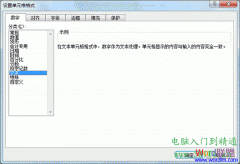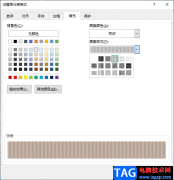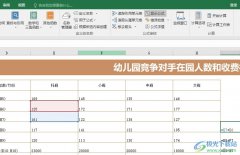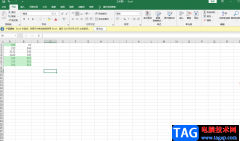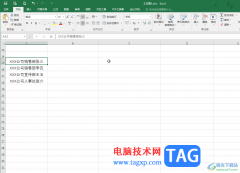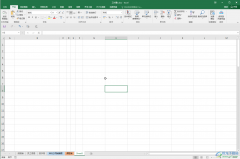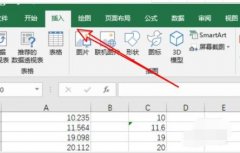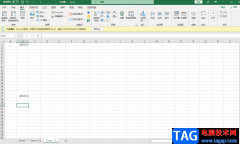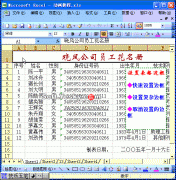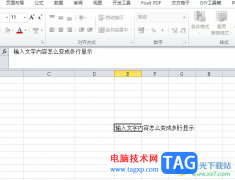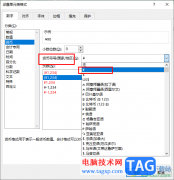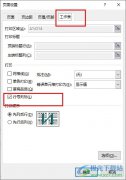excel表格是一款非常好用的数据处理软件,在其中我们可以使用各种强大功能帮助我们快速实现想要的操作效果,进行高效办公。如果我们在Excel表格中希望将小数位后面2位以后的数字去掉,小伙伴们知道具体该如何进行操作吗,其实操作方法是非常简单的。我们只需要按Ctrl+1打开设置单元格格式后,在窗口中选择数值格式,然后在小数位数处输入2,就可以成功实现想要的效果了,操作步骤其实是非常简单的,小伙伴们可以打开软件操作起来。接下来,小编就来和小伙伴们分享具体的操作步骤了,有需要或者是有兴趣了了解的小伙伴们快来和小编一起往下看看吧!
操作步骤
第一步:双击打开需要调整小数位数的Excel表格;
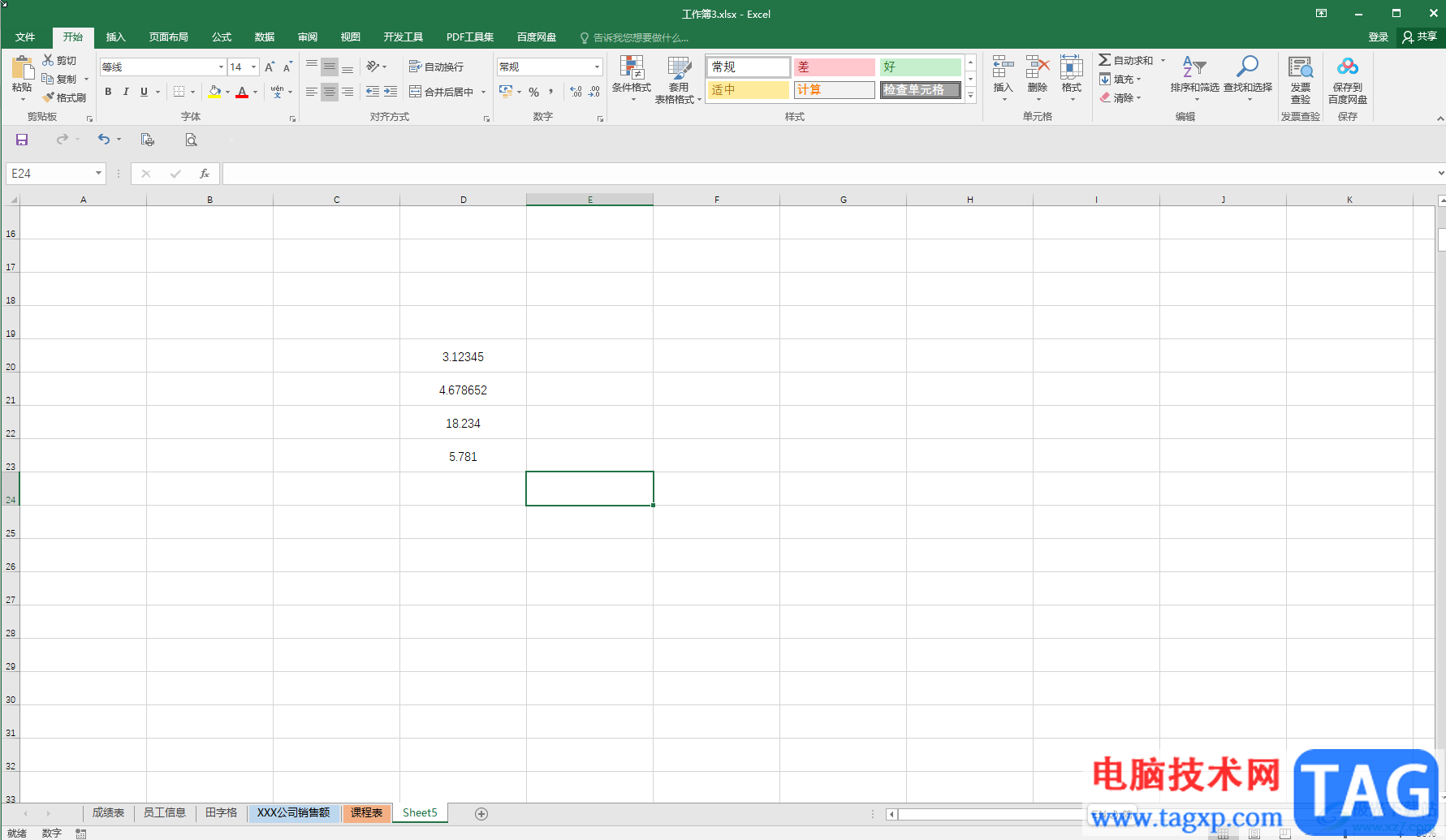
第二步:选中数据区域,按Ctrl+1键,或者右键点击一下并选择“设置单元格格式”;
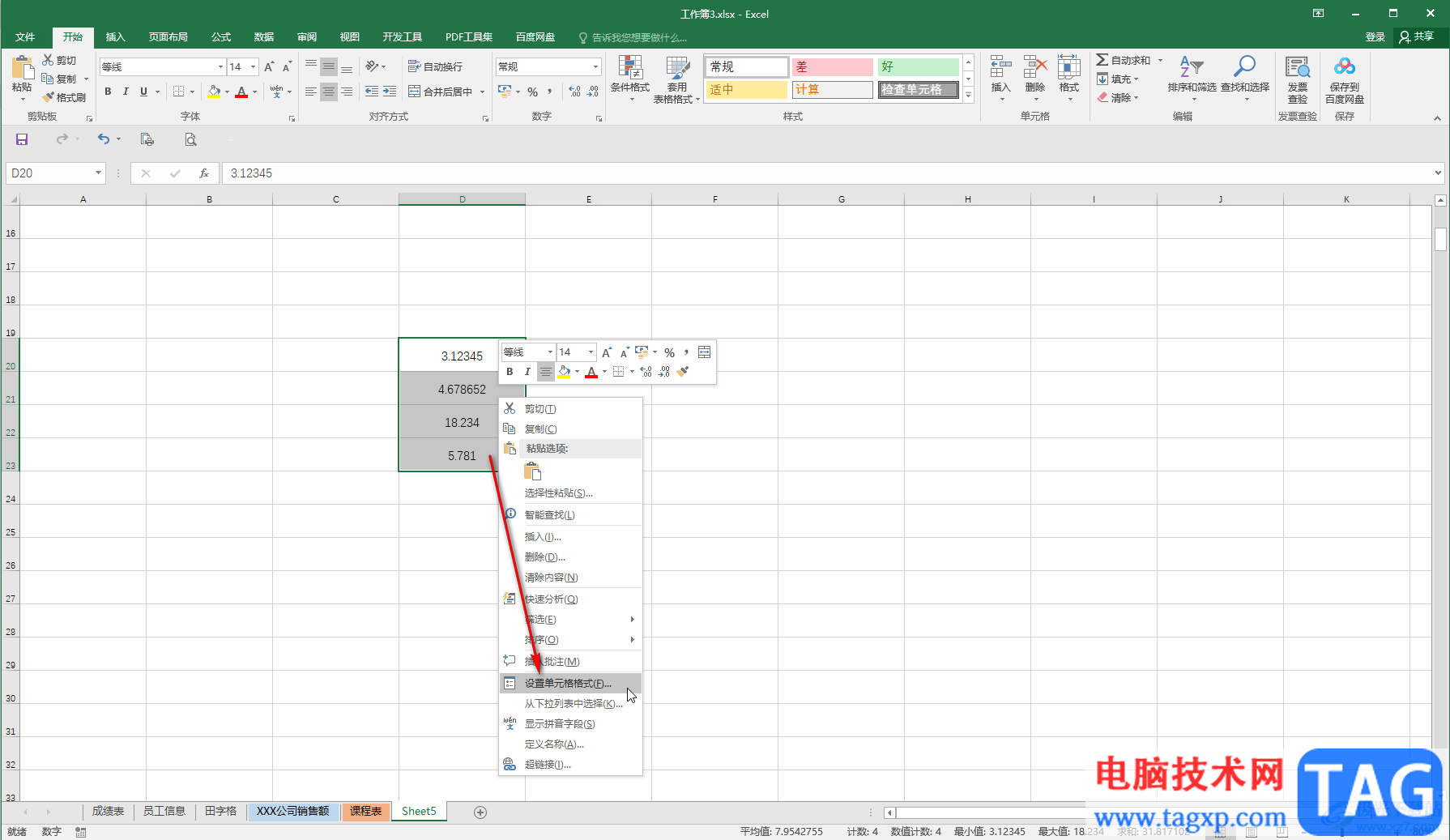
第三步:在打开的窗口中点击切换到“数字”栏,点击“数值”,然后在“小数位数”处输入2并进行确定;
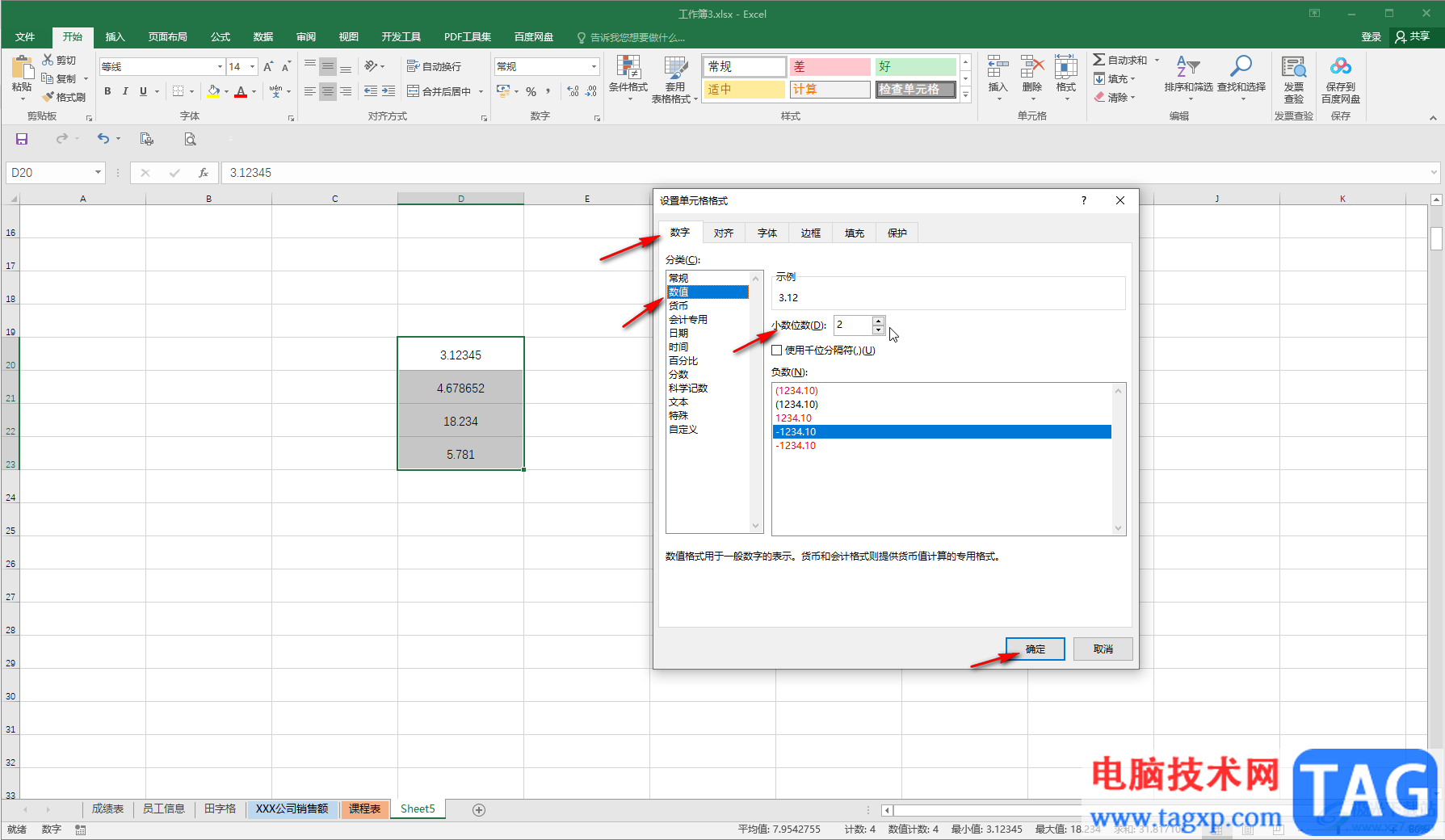
第四步:选中的数据区域就会自动进行四舍五入,只保留两位小数了;
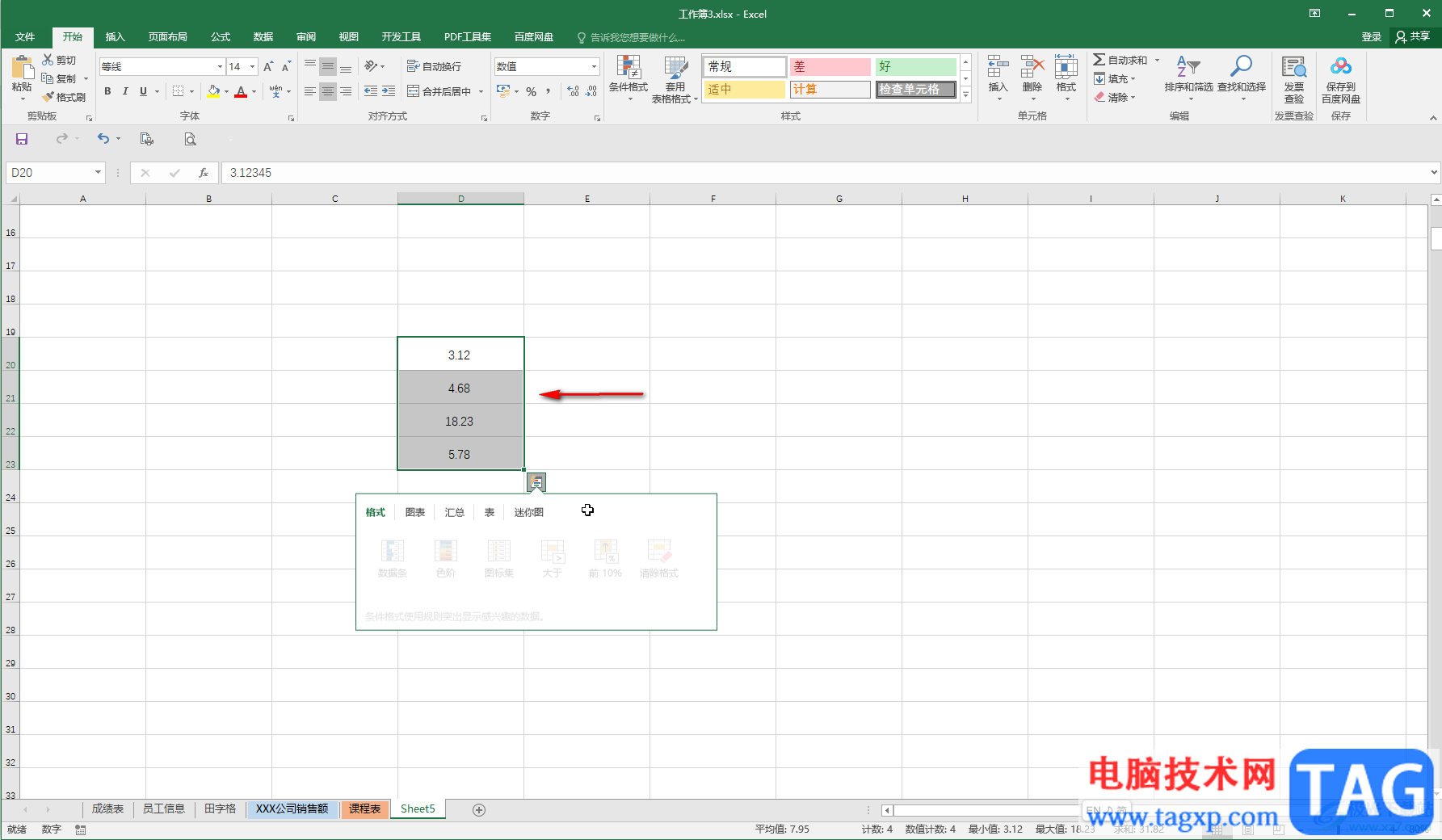
第五步:另外,我们也可以点击“开始”选项卡中如图所示的增加小数位或者减少小数位按钮进行小数位的调整。
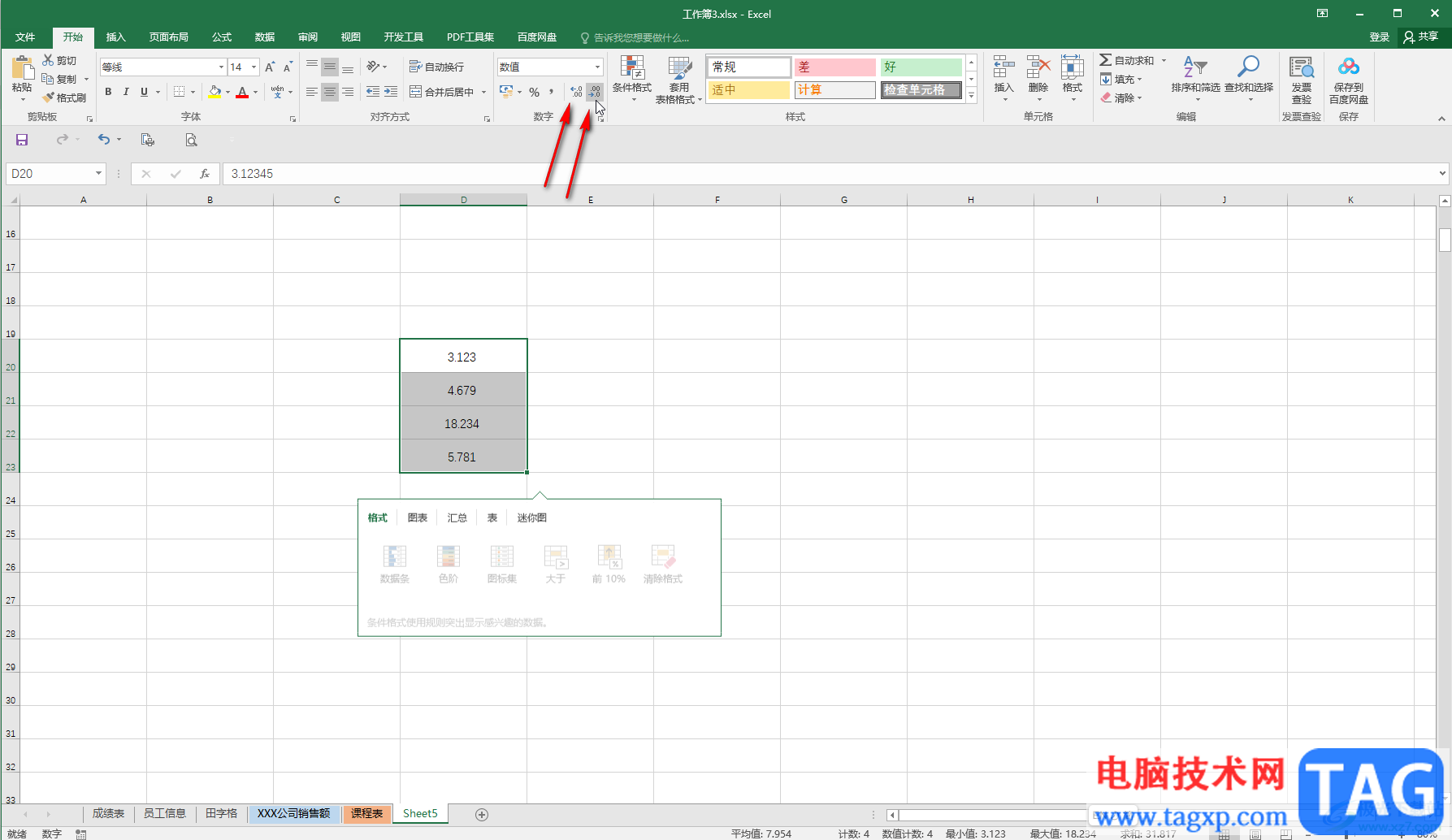
以上就是Excel表格中将小数点后面2位以后的数去掉的方法教程的全部内容了。当然,小伙伴们在实际工作中,可以根据自己的实际需要调整小数位数,操作步骤都是相同的。